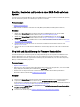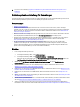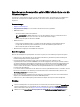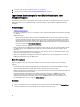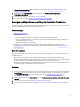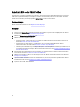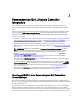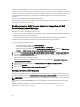Users Guide
Erstellen, Bearbeiten und Speichern eines RAID-Profils auf einem
System
Sie können auf der Configuration Manager-Konsole das RAID-Profil eines Systems erstellen, bearbeiten und speichern,
wenn Sie ein Betriebssystem für eine Sammlung von Systemen bereitstellen.
Voraussetzungen
• Allgemeine Vorbedingungen
• RAID-Controller und Firmware unterstützen Local Key Management (LKM, Verwaltung lokaler Schlüssel)
Workflow
1. Wählen Sie im System Viewer-Dienstprogramm zum Laden der RAID-Konfiguration des Systems RAID-
Konfiguration aus. Weitere Informationen finden Sie im System Viewer-Dienstprogramm.
2. Wählen Sie im System Viewer-Dienstprogramm zum Laden der RAID-Konfiguration des Systems RAID-
Konfiguration aus. Weitere Informationen finden Sie unter Anzeigen und Konfigurieren von RAID.
3. Starten Sie Array Builder, um ein RAID-Profil zu erstellen. Weitere Informationen finden Sie im Abschnitt Erstellen
eines RAID-Profils mit Array Builder.
4. (Optional) Importieren und bearbeiten Sie ein vorhandenes Profil. Weitere Informationen finden Sie unter
Importieren eines Profils.
5. Speichern Sie das neu erstellte Profil als .XML-Datei in einem beliebigen Speicherort für Ordner auf dem lokalen
System.
Vergleich und Aktualisierung der Firmware-Bestandsliste
Sie können Dell Lifecycle Controller Integration für Configuration Manager für das Vergleichen und Aktualisieren der
Firmware-Bestandsliste eines einzelnen Systems, oder einer Sammlung von Systemen verwenden. Sie können die
Firmware-Bestandsliste mit einem gegebenen Bestandslistenprofil, einer Dell FTP-Site, oder einem durch Repository
Manager erstellten PDK-Katalog vergleichen.
Voraussetzungen
• Allgemeine Vorbedingungen
• Stellen Sie sicher, dass Sie Zugriff auf die CIFS (Common Internet File System)-Freigabe haben, in der sich der PDK
(Plug-in Deployment Kit)-Katalog oder die Dell FTP-Site (ftp.dell.com) befindet.
• Erstellen Sie für den Vergleich mit einem vorhandenen Profil ein Hardware-Bestandslistenprofil. Weitere
Informationen finden Sie im Abschnitt Erstellen eines neuen Profils.
Workflow
1. Starten Sie das System Viewer-Dienstprogramm, um die Firmware-Bestandsliste eines einzelnen Zielsystems zu
vergleichen oder um es zu aktualisieren. Starten Sie das Konfigurationsdienstprogramm, um die Firmware-
Bestandsliste einer Sammlung von Systemen zu vergleichen und zu aktualisieren. Weitere Informationen finden Sie
im System Viewer-Dienstprogramm oder Configuration-Dienstprogramm.
2. Wählen Sie aus dem System-Viewer Dienstprogramm oder dem Config-Dienstprogramm Firmware-Bestandsliste,
Vergleich und Aktualisierung
aus.
3. Lesen Sie für ein einzelnes System Vergleich und Aktualisierung der Firmware-Bestandsliste.
13